NirCmd是一款非常好用的命令行控制软件。命令行控制工具中的佼佼者NirCmd。软件允许用户执行一些有用的任务而不显示任何用户界面;通过使用简单的命令行选项运行NirCmd,用户可以在注册表中写入和删除值和键,将值写入INI文件,拨号到Internet帐户或连接到VPN网络,重新启动Windows或关闭计算机,创建文件的快捷方式,更改文件的创建/修改日期,更改显示设置,关闭监视器,打开CD-ROM驱动器的门等;该实用程序是一个独立的程序可执行文件,不需要安装过程或其他DLL,只需将可执行文件复制到所需的任何文件夹中,然后根据需要使用所需的命令行选项运行它即可!
使用教程:
建议将NirCmd的可执行文件(nircmd.exe)复制到Windows目录或PATH环境变量中列出的任何其他文件夹中,因此您无需每次都键入nircmd的完整路径。
使用1.50版及更高版本的NirCmd(nircmdc.exe)的控制台版本。
在控制台版本中,所有错误消息都转到控制台窗口,而不是使用消息框。
Nircmd.exe {showerror} [命令] [命令参数]
的showerror参数是可选的。如果指定此参数,则在命令执行期间发生错误时,屏幕上会显示一条错误消息。否则,任何错误都将被忽略。例如:
Nircmd.exe showerror rasdial“ dial1”
Nircmd.exe Radial“ dial1”
在以上两个示例中,NirCmd将尝试使用“ dial1”条目拨号。如果第一个示例的拨号过程失败,则会显示一条描述该问题的错误消息。如果第二个示例的拨号过程失败,则不会显示错误消息。
信息框“这是第一行〜n〜q这是第二行,带引号〜q”“示例”
上面的示例显示了一个带有2行的消息框。
系统变量
从1.40版开始,NirCmd提供了特殊的变量,它们代表系统上的文件夹和其他变量。每个变量以“〜”字符开头,后跟由“ $”字符括起来的变量名称。例如:〜$ folder.desktop $代表您的桌面文件夹。
下表指定了可以使用的变量:
变量名称说明
剪贴板是指您复制到剪贴板的文本。
参数名称指定参数变量时,屏幕上将出现一个输入窗口,并要求您输入变量的文本。您键入的文本将插入命令行。
例如:在以下命令中,将要求您键入2个参数(1和2),并且键入的文本将出现在消息框中。
Nircmd消息框〜$ param.1 $〜$ param.2 $
Fparam.number将从文本文件中加载的参数分开。有关更多信息,请参见paramsfile命令。
Sys.varname您可以
使用此选项表示系统上的任何环境变量。
例如:
〜$ sys.username $,〜$ sys.windir $,〜$ sys.computername $,〜$ sys.logonserver $,〜$ sys.temp $等...
Nir.exe文件表示当前运行的NirCmd的完整路径exe文件(例如:c:\ winnt \ nircmd.exe)
循环计数使用循环命令时,请单独分配循环计数编号。
Currtime.TimeFormat根据“ TimeFormat”部分中指定的格式指定当前时间。
例如:〜$ currtime.HH_mm_ss $
有关格式字符串的更多信息,请参见“ currtime格式”部分。
Currdate.DateFormat根据“ DateFormat”部分中指定的格式指定当前日期。
例如:〜$ currdate.MM_dd_yyyy $
有关格式字符串的更多信息,请参见“日期格式”部分。
Folder.nircmd代表运行NirCmd的文件夹。
Folder.desktop表示用户的桌面文件夹。
Folder.start_menu代表用户的开始菜单文件夹。
Folder.programs代表用户的程序文件夹(在开始菜单文件夹下)。
Folder.startup代表用户的启动文件夹。
Folder.recent表示用户的最近文件夹。
Folder.favorites代表用户的收藏夹。
Folder.cookies代表用户的cookie文件夹。
Folder.appdata代表用户的“应用程序数据”文件夹。 (例如:C:\ Documents and Settings \ Administrator \ Application Data)
Folder.common_desktop代表公用桌面文件夹。
Folder.common_start_menu表示公共开始菜单文件夹。
Folder.common_programs代表公用程序文件夹。
Folder.common_startup表示公用启动文件夹。
Folder.common_favorites代表常用的收藏夹文件夹。
文件夹代表Windows文件夹。 (例如:C:\ Windows)
文件夹系统代表系统文件夹。 (例如:C:\ Windows \ System32)
Folder.programfiles代表程序文件文件夹。 (例如:C:\ Program文件)
Folder.common_programfiles代表公用的Program Files文件夹。 (例如:C:\ Program Files \ Common)
Folder.mydocuments代表“我的文档”文件夹。
例:
在开始菜单程序文件夹中创建一个快捷方式:
快捷方式“ c:\ winnt \ system32 \ calc.exe”“ ~~ $ folder.programs $ \ My Programs”“ Calculator”
删除用户桌面中的快捷方式:
执行del“〜$ folder.desktop $ \ calc.lnk”
显示当前登录的用户:
消息框“当前登录的用户是〜$ sys.username $”“登录用户”
将屏幕快照保存在包含当前时间和日期的文件名中。屏幕截图
C:\ temp \ scr〜$ currdate.MMddyyyy $-〜$ currtime.HHmmss $ .png
Currtime格式字符串
时间格式字符串可能包含以下元素:(格式字符串区分大小写!)H的小时数不以零开头,以个位数小时表示; 12小时格式。
H从零开始的小时是个位数小时; 12小时制。
以零开头的小时数是个位数小时; 24小时制。
从零开始的H小时是个位数小时; 24小时制。
M分钟,单位分钟中没有前导零。
Mm从零分钟开始的分钟数,分钟以一位数字表示。
S秒,以秒为单位,不加零。
秒,前导零,个位数秒。
Ť一个单字符的时间戳字符串,例如A或P。
Tt多字符时间戳字符串,例如AM或PM。
在远程计算机上执行NirCmd命令
从1.40版开始,您可以在远程计算机上执行所有NirCmd命令。但是,您应该注意以下限制和问题:
此选项仅适用于Windows NT,Windows 2000和Windows XP。您不能在Windows 9x计算机上使用它。
您必须以管理员身份登录到远程计算机。
必须启动远程计算机上的计划服务。 (默认情况下,Schedule服务将在所有NT / 2000 / XP计算机中自动启动,因此您不必为此担心太多)
由于Schedule Service的某些限制,您必须等待60秒,直到在远程计算机上实际执行该命令为止。
远程计算机中的命令是在“ SYSTEM”帐户下执行的,因此某些命令可能与本地执行的命令不同。
有2条命令可用于在远程计算机上执行NirCmd:
远程用于在远程计算机上执行命令。
远程使用,用于在多台远程计算机上执行命令。
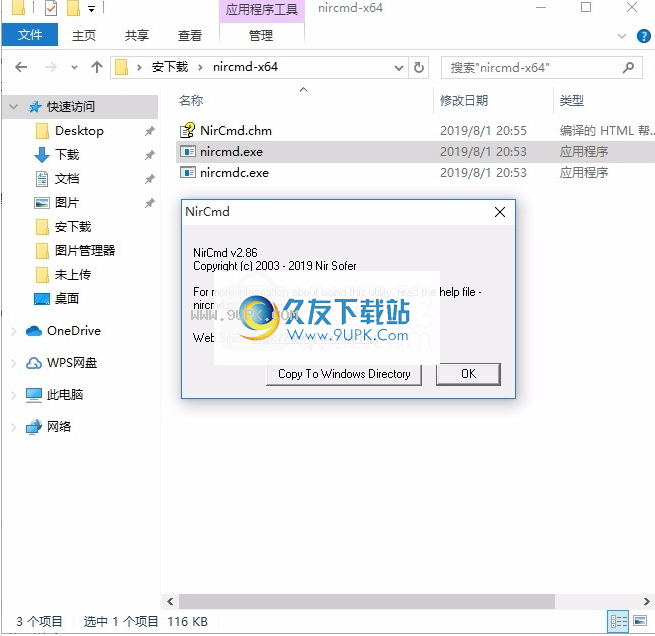
软件功能:
您可以使用NirCmd执行以下操作:
打开J:CD-ROM驱动器的门
关闭Y的门:CD-ROM驱动器
在剪贴板中说出当前文本(对于Windows XP / Vista / 7/8)。
将系统体积增加2000单位(65535)
将系统体积减少5000个单位(从65535起)
将音量设置为最高值,使系统音量静音
在静音和正常状态之间切换系统音量。
在桌面上创建快捷方式,以在静默状态和正常状态之间切换系统音量。
关闭显示器并启动默认的屏幕保护程序
将计算机置于待机模式,注销当前用户
询问是否要重新启动,如果回答“是”,请重新启动计算机。
关闭计算机,拨至“我的互联网”连接
断开“我的互联网”连接
最小化所有Internet Explorer窗口
关闭所有Internet Explorer窗口
隐藏所有Internet Explorer窗口
居中所有顶级窗口
删除“我的电脑”窗口的标题栏。
隐藏系统托盘上的开始按钮
显示系统托盘上的开始按钮
隐藏系统托盘上的时钟
杀死(终止)Internet Explorer进程的所有实例
在桌面上创建NirSoft网站的快捷方式
创建快捷方式以在桌面上重新启动Apache服务器
重新启动IIS,重新启动MySql
软件特色:
启用屏幕保护程序,禁用屏幕保护程序
将开始菜单文件夹路径复制到剪贴板
清空所有驱动器中的回收站。
标准Windows消息框的答案。
等待Firefox关闭,然后说“ Firefox关闭”
该实用程序以免费软件的形式发布,只要您不为此付费即可
可以通过软盘,CD-ROM,Internet或任何其他方式自由分发此实用程序。
如果分发此实用程序,则必须在分发包中包括所有文件,而无需进行任何修改



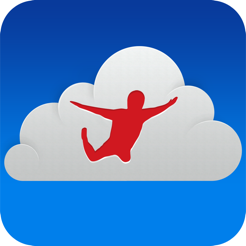

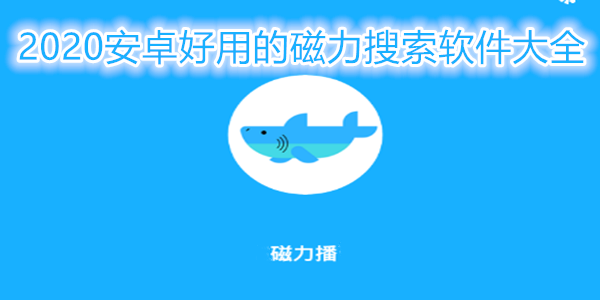
 磁力链接下载器 1.6安卓版
磁力链接下载器 1.6安卓版 小磁力BT 1.5全新版
小磁力BT 1.5全新版 落雪磁力云播 1.0安卓版
落雪磁力云播 1.0安卓版 磁力外星人 2.1.87安卓版
磁力外星人 2.1.87安卓版 磁力种子搜索器
磁力种子搜索器 磁力猫种子播放器
磁力猫种子播放器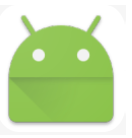 旋风磁力播放器
旋风磁力播放器 种子磁力下载器
种子磁力下载器 bt种子磁力搜索器 1.1安卓版
bt种子磁力搜索器 1.1安卓版 老万磁力搜索 0.0.1安卓版
老万磁力搜索 0.0.1安卓版 远控精灵是一款功能非常强大的远程控制软件。本软件通过反向连接连个控制中心,操作非常简单,特别适用公司、学校、网吧的局域网管理、远程办公、远程隐秘监视等多领域使用。
特色:
1、生成被控端
远控精灵是通过反向...
远控精灵是一款功能非常强大的远程控制软件。本软件通过反向连接连个控制中心,操作非常简单,特别适用公司、学校、网吧的局域网管理、远程办公、远程隐秘监视等多领域使用。
特色:
1、生成被控端
远控精灵是通过反向... 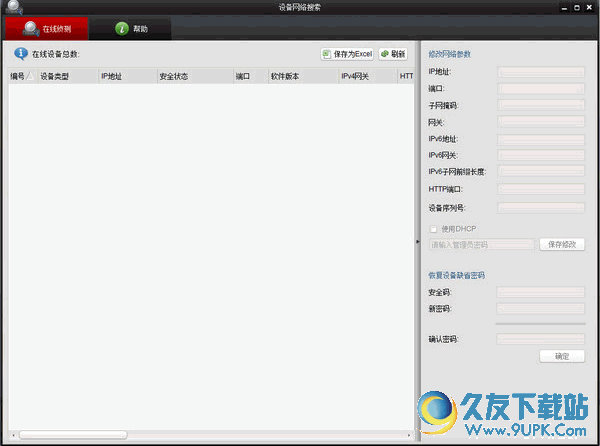 海康SADP是一款用于从网络上搜索同一网段内的所有在线设备。可以修改设备的缺省密码,修改网络IP地址及端口号,子网掩码及网关地址,IPV6地址网关地址,HTTP端口号和设备序列号
海康SADP是一款用于从网络上搜索同一网段内的所有在线设备。可以修改设备的缺省密码,修改网络IP地址及端口号,子网掩码及网关地址,IPV6地址网关地址,HTTP端口号和设备序列号 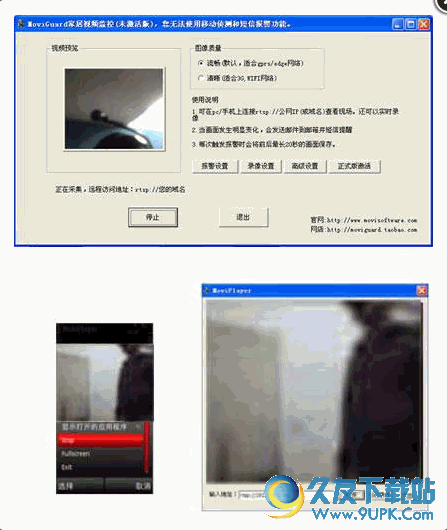 MoviGuard是一款非常实用的远程监控软件。它可以帮助用户实时了解监控中的内容,只需一台摄像头电脑和智能手机即可,移动看家,帮你随时放心看家。
介绍:
MoviGuard是一款使用方便的手机远程视频监控软件。 只需一台...
MoviGuard是一款非常实用的远程监控软件。它可以帮助用户实时了解监控中的内容,只需一台摄像头电脑和智能手机即可,移动看家,帮你随时放心看家。
介绍:
MoviGuard是一款使用方便的手机远程视频监控软件。 只需一台...  ispy视频监视软件是目前网络上最优秀的一款利用摄像头进行监控的好软件,该软件免费,并且操作简单,只需一个摄像头和麦克风即可将你的电脑pc变成一个完整的安全和监控系统。当你出门在外,只需打开ispy软件,利用你的...
ispy视频监视软件是目前网络上最优秀的一款利用摄像头进行监控的好软件,该软件免费,并且操作简单,只需一个摄像头和麦克风即可将你的电脑pc变成一个完整的安全和监控系统。当你出门在外,只需打开ispy软件,利用你的... 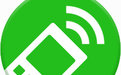 唯讯3389批量远程桌面工具是一款3389远程桌面批量登陆器。可以批量登陆服务器,无需频繁切换帐号和密码,只需要设置IP账号后即可。还支持自定义连接参数,批量添加等。是网管的必备辅助工具!
特色:
1,支持批量添加,...
唯讯3389批量远程桌面工具是一款3389远程桌面批量登陆器。可以批量登陆服务器,无需频繁切换帐号和密码,只需要设置IP账号后即可。还支持自定义连接参数,批量添加等。是网管的必备辅助工具!
特色:
1,支持批量添加,...  QQ2017
QQ2017 微信电脑版
微信电脑版 阿里旺旺
阿里旺旺 搜狗拼音
搜狗拼音 百度拼音
百度拼音 极品五笔
极品五笔 百度杀毒
百度杀毒 360杀毒
360杀毒 360安全卫士
360安全卫士 谷歌浏览器
谷歌浏览器 360浏览器
360浏览器 搜狗浏览器
搜狗浏览器 迅雷9
迅雷9 IDM下载器
IDM下载器 维棠flv
维棠flv 微软运行库
微软运行库 Winrar压缩
Winrar压缩 驱动精灵
驱动精灵